Slett Filmora-vannmerker ved å bruke forskjellige Filmora-vannmerkefjernere
Hvis du bruker gratisversjonen av Wondershare Filmora-programvaren for å redigere videoer, vil du få videoene med Filmora-vannmerker. Vel, hvis du vil spille av videoen, vil du ikke føle deg fornøyd nok siden det er et forstyrrende vannmerke som vises i videoene. Så, vil du bli kvitt Filmora-vannmerkene og nyte å spille av favorittvideoene dine? Prøv deretter å se ulike løsninger fra dette innlegget. Vi vil vise deg hvordan fjern Wondershare Filmora vannmerket vellykket.

La oss først introdusere hva som er Filmora. Det fulle navnet på programvaren er Wondershare Filmora. Det er blant de mest avanserte videoredigeringsprogramvarene du kan få tilgang til på datamaskiner, mobiltelefoner, iPads og andre enheter. Ved hjelp av programmet kan du forbedre videoen din utmerket. Du kan legge til filtre, legge til effekter, fjerne bakgrunn, blande og mer. Men etter at du har redigert en video, vil den etterlate et Filmora-vannmerke på den. Spørsmålet her er hvorfor Filmora legger til et vannmerke til videoen sin. Vel, det er forskjellige grunner til at videoen har vannmerker. Vi inkluderte noen grunner nedenfor for at du skal forstå bedre.
Spre merkevaren
En av de beste grunnene til at Filmora inkluderer vannmerker er å spre merkevaren til andre brukere. I denne typen strategi kan de fortelle andre brukere om FIlmora. Dessuten, hvis de kan spre merkevaren sin godt, vil det være en stor sjanse for at de kan oppmuntre flere brukere til å betjene videoredigeringsprogramvaren.
For å forhindre tyveri
I dag bruker ulike brukere andres videoer uten tillatelse. Med det er en annen løsning å sette et vannmerke på den. På den måten vil noen tyver synes det er vanskelig å bruke videoen.
Å tjene
Vel, eieren av programvaren må tjene fra redaktøren. Hvis andre brukere vil fjerne Filmora-vannmerkene fra videoen, må de kjøpe et abonnement. På den måten kan de få videoen mens eieren tjener på planen.
Den beste måten å fjerne Filmora-vannmerket på er å få pro-versjonen. Vi kan imidlertid ikke ignorere realiteten at det er dyrt å kjøpe pro-versjonen. I så fall vil vi gi den beste løsningen for deg. I denne delen vil vi vise deg hvordan du fjerner FIlmora-vannmerkene på datamaskinen, mobiltelefonen og online. Så for å vite den beste måten å fjerne Wondershare Filmora-vannmerket, se informasjonen nedenfor.
Som du har observert, er filmora-vannmerket fra en video for stort til å fjernes. Men selvfølgelig, hvis du har en utmerket vannmerkefjerner, er ingenting umulig. Vel, den Video Converter Ultimate er et av programmene som kan fjerne et hvilket som helst vannmerke fra en video, inkludert Filmora-vannmerket. Dens Video Watermark Remover-funksjon kan enkelt fjerne vannmerket på et øyeblikk. Etter prosessen vil du se at det virker som om vannmerket ikke engang er der før. I tillegg er programvaren tilgjengelig på Windows- og Mac-enhetene dine. Med det, uansett hvilken datamaskin du bruker, kan du betjene programmet enkelt. I tillegg til å fjerne vannmerker, har Video Converter Ultimate flere funksjoner du kan bruke. Du kan beskjære videoer, legge til effekter og filtre, vannmerker, justere farger og mer. Så hvis du vil ha det beste nedlastbare programmet for å forbedre videoen din, nøl aldri med å bruke programmet. Hvis du vil ha detaljerte trinn for å lære hvordan du fjerner filmora-logoen eller vannmerket, se trinnene nedenfor.
Last ned Video Converter Ultimate på datamaskinen og start installasjonsprosessen. Du kan også bruke Gratis nedlasting nedenfor for enkel tilgang.
Etter at du har startet programvaren, gå til Verktøykasse og velg Fjerner videovannmerke funksjon.

Klikk deretter på + signer fra midtgrensesnittet for å se datamaskinmappen. Se deretter etter videoen med et Filmora-vannmerke du vil fjerne.

For å fjerne Filmora-vannmerket, klikk på Legg til område for fjerning av vannmerke alternativ. Etter det vil det være et justerbart objekt på videoen din. Bruk den og dekk til vannmerket.

Når vannmerket allerede er borte, klikker du på Eksport knapp. Etter prosessen er du ferdig. Du kan se videoen uten noen irriterende gjenstander fra den.
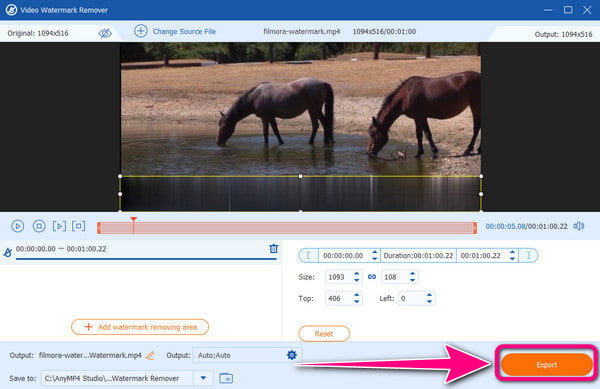
Hvis du vil vite hvordan du fjerner vannmerker fra Filmora uten å kjøpe, bruk 123APPS. Det er et nettbasert verktøy som kan slette Filmora-vannmerket med bare noen få klikk. Med sin enkle prosess kan alle brukere bruke verktøyet, spesielt nybegynnere. Dessuten er 123APPS tilgjengelig på alle nettplattformer. Du kan også bruke den i ulike redigeringsprosesser i tillegg til å slette vannmerker. Du kan slå sammen videoer, trimme, beskjære, rotere og mer. Det er imidlertid noen ulemper du kan møte. Når du laster opp videoen, vil det ta mye tid. Internett-tilkoblingen foreslås for å fjerne Filmora-vannmerket når du bruker verktøyet. Det er også noen forstyrrende annonser som vises på skjermen, noe som er irriterende.
Naviger til den offisielle nettsiden til 123 APPER. Etter det klikker du på Åpen fil knappen og last opp videoen. Når opplastingsprosessen er fullført, fortsett til neste trinn.

Bruk musen og lage en rektangelform for å dekke Filmora-vannmerket. Sørg deretter for at hele vannmerket er dekket for å unngå overflødige forstyrrende gjenstander.

Gå til høyre grensesnitt og klikk på Lagre knappen for å starte nedlastingsprosessen. Etter det kan du åpne videoen fra nedlastingsmappen.

Hvis du bruker mobiltelefonen, bruk Vannmerkefjerner – Logoslett for å fjerne Filmora-vannmerket på videoen din. Applikasjonen kan umiddelbart fjerne vannmerket ved å bruke funksjonen for fjerning av vannmerke. Det er også enkelt fordi du må markere vannmerket og starte fjerningsprosessen. Men det er tider når appen ikke fungerer bra. Selv om du er i fjerningsprosessen, er en del av vannmerket fortsatt der. Så du må lære hvordan du bruker appen riktig. Se trinnene nedenfor for hvordan du fjerner vannmerket fra Filmora ved hjelp av applikasjonen.
Last ned Vannmerkefjerner – Logoslett på mobiltelefonen din. Etter det, start den for å starte prosessen.
Velg Fjern vannmerke og legg til videoen fra telefonen. Lag deretter et rektangelformet objekt og bruk det til å dekke og fjerne vannmerket.
Når du er ferdig, klikker du på Eksport -knappen fra øvre høyre del av telefonskjermen. Da er vannmerket allerede borte etter prosedyren.

Nå, etter at du har fjernet videoen, kan du ha den selv og spille den av. Men hvis du vil ta opp den redigerte videoen ved hjelp av datamaskinen, kan du bruke Gratis online skjermopptaker. Ved hjelp av skjermopptakeren kan du få den originale versjonen av videoen din uten irriterende vannmerker. Dessuten er det enkelt å bruke verktøyet. Etter å ha klikket på startknappen, kan du allerede ta opp videoen. Så hvis du vil lære hvordan du tar opp video, bruk de enkle trinnene nedenfor.
Få tilgang til Gratis online skjermopptaker på hvilken som helst nettplattform. Klikk deretter på Start Free Recorder knapp.

Etter at du har spilt av den redigerte videoen, trykker du på Rec knapp. Etter 3 sekunders nedtelling starter videoopptaksprosessen.

Hvis du er ferdig med å spille inn videoen, klikker du på Stoppe knapp. Etter det kan du allerede spille av den innspilte videoen fra datamaskinen.

Videre lesning
Enkel å følge instruksjoner om hvordan du fjerner TikTok-filteret
Hvordan legge til et vannmerke i en video på tre enkleste måter
Er det mulig å fjerne vannmerket fra Filmora?
Ja, det er det. Hvis du vil fjerne et Filmora-vannmerke, kan du bruke Video Converter Ultimate. Den tilbyr en problemfri metode som lar deg fjerne vannmerker uten problemer.
Har Filmora et vannmerke?
Ja det har det. Hvis du bruker gratisversjonen av Filmora, får du videoen med vannmerke. Men hvis du har en pro-versjon, kan du bestemme om du vil ha et vannmerke fra en video eller ikke.
Kan jeg få Filmora Pro gratis?
Dessverre ikke. Hvis du ønsker å få Pro-versjonen av Filmora, er det beste du må gjøre å kjøpe en abonnementsplan. Med det kan du bruke flere funksjoner du ikke får tilgang til fra gratisversjonen.
Er Filmora gratis uten vannmerke?
Nei. Hvis du vil ha en video uten vannmerke, er det den beste løsningen å kjøpe programvaren. Gratisversjonen av Filmora inkluderer et Filmora-vannmerke etter videoredigeringsprosessen.
Kan du lovlig fjerne et vannmerke?
Ærlig talt er det ulovlig å fjerne et vannmerke. Men hvis du vil fjerne vannmerket fra en video for personlig bruk, kan du gjøre det. Du kan se etter fjerning av videovannmerker offline og online.
hvordan fjern FIlmora-vannmerket? Du finner den beste løsningen i denne artikkelen. Vi vil vise offline og online måter å fjerne Filmora-vannmerket på. Hvis du bruker mobiltelefonen din, har vi også inkludert et program du kan bruke til å fjerne vannmerket. Men hvis du vil ha den mest enkle metoden for å fjerne Filmora-vannmerket og forbedre videoen ved hjelp av noen redigeringsverktøy, bruk Video Converter Ultimate. Programmet har flere redigeringsfunksjoner å bruke i tillegg til å fjerne unødvendige objekter fra en video.
Mer lesing
5 ekstraordinære Shutterstock-vannmerkefjernere for bruk
Vil du vite hvordan du fjerner Shutterstock-vannmerket fra en video? Les guideposten mens vi gir alle Shutterstock vannmerkefjernere du kan bruke.
Veiledninger for å bruke Audacity for å fjerne bakgrunnsstøy i lyd
Har du lydopptak som inneholder støy og ønsker å bruke Audacity støyreduksjon? Kom og se retningslinjene til Audacity om hvordan du fjerner lydstøy.
Slik fjerner du vannmerke fra video raskt og effektivt
Vil du fjerne vannmerket fra videoen på den mest effektive, men raskeste måten? Deretter kan du se de oppsiktsvekkende videoredigererne vi har i dette innlegget.
Hvordan fjerne vannmerke fra GIF [Løst på 3 måter]
Ha en vannmerkefri GIF. Klikk på dette innlegget og se de fullstendige retningslinjene for fjerning av vannmerket til en GIF ved å bruke de tre beste vannmerkefjernerne i dag.
Fjerner videovannmerke